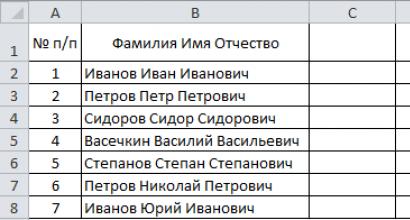Installieren Sie den Schlüsselbehälter. So installieren Sie ein persönliches Zertifikat in Crypto Pro. Wo wird der private Schlüssel in der Windows-Registrierung gespeichert?
Elektronische Dokumentenverwaltung dringt immer stärker in unser Leben ein.
Heute betrifft dieses Problem nicht nur Büroangestellte von Unternehmen und Einzelunternehmer Die Arbeit mit elektronischen Dokumenten erleichtert es dem Bürger zunehmend, alltägliche Probleme im Alltag zu lösen. Mit der zunehmenden Anwendbarkeit elektronischer Dokumente nimmt natürlich auch die Verbreitung von zu elektronische digitale Signatur, abgekürzt als EDS.
Es geht um die Erhöhung des Komforts bei der Arbeit mit digitalen Signaturen, die wir weiter diskutieren, nämlich berücksichtigen werden So fügen Sie der CryptoPro-Registrierung einen digitalen Signaturschlüssel hinzu
auf dem Computer.
Was ist eine digitale Signatur und ein privates Schlüsselzertifikat?
Elektronisch Digitale Unterschrift Wird in vielen Softwareprodukten verwendet: 1C: Unternehmen (und andere Programme für Wirtschaft oder Buchhaltung), VLSI++ , Kontur.Extern (und andere Lösungen für die Arbeit mit Buchhaltung und Steuerberichten) und andere. EDS hat auch im Service Anwendung gefunden Einzelpersonen bei der Lösung von Problemen mit Regierungsbehörden.
EDS- das ist eine Art Bürge in der Welt elektronisches Dokumentenmanagement, ähnlich einer normalen Unterschrift und Siegel auf Papier
Wie bei der Unterzeichnung von Papierdokumenten umfasst auch die Unterzeichnung elektronischer Medien „ Bearbeitung"Hauptquelle.
Elektronische digitale Signatur von Dokumenten Dieser Vorgang wird durch die Konvertierung eines elektronischen Dokuments mithilfe des privaten Schlüssels des Eigentümers durchgeführt und wird als Dokumentsignierung bezeichnet
Heute private Schlüsselzertifikate am häufigsten entweder auf normalen USB-Flash-Laufwerken oder auf speziell geschützten Medien mit derselben USB-Schnittstelle verteilt ( Rutoken
, eToken usw).
Gleichzeitig müssen wir jedes Mal, wenn es darum geht, Dokumente zu signieren (oder einen Benutzer zu identifizieren), das Medium mit dem Schlüssel in den Computer einführen und dann das Zertifikat manipulieren. Dementsprechend müssen wir nach Abschluss der Arbeiten lediglich das Medium vom Computer entfernen, damit niemand anderes unsere Signatur verwenden kann. Diese Methode ist ziemlich sicher, aber nicht immer bequem.
Wenn Sie zu Hause eine digitale Signatur verwenden, dann jedes Mal Verbindungs-/Trenn-Token wird schnell langweilig. Darüber hinaus wird der Spediteur einen USB-Port belegen, die nicht immer ausreichen, um alle notwendigen Peripheriegeräte anzuschließen.
Wenn Sie bei der Arbeit eine digitale Signatur verwenden, kommt es vor, dass die Zertifizierungsstelle nur einen Schlüssel ausgestellt hat, und Verschiedene Personen müssen Dokumente unterschreiben. Auch das Hin- und Hertragen eines Behälters ist nicht bequem, und es gibt auch Fälle, in denen dies der Fall ist Mehrere Fachkräfte arbeiten gleichzeitig mit einem Zertifikat.
Darüber hinaus kommt es sowohl zu Hause als auch insbesondere am Arbeitsplatz vor, dass auf einem Computer Aktionen gleichzeitig ausgeführt werden müssen mehrere digitale Signaturschlüssel.
In Fällen, in denen die Verwendung eines physischen Zertifikatsmediums unpraktisch ist, können Sie dies tun Registrieren Sie den digitalen Signaturschlüssel in der CryptoPro-Registrierung(mehr über Windows-Registrierung Im Allgemeinen können Sie den entsprechenden Artikel lesen: Ändern der Windows-Registrierungseinstellungen) Und Verwenden Sie das Zertifikat, ohne das Medium anzuschließen an den USB-Anschluss des Computers anschließen.
Hinzufügen eines Registrierungslesers zu CryptoPro CSP
Damit unser CryptoPro mit lokal registrierten Schlüsseln arbeiten kann, müssen wir zunächst genau die Version eines solchen Lesegeräts hinzufügen.
Damit Legen Sie den neuen Medientyp im CSP-Dienstprogramm fest, führen Sie das Programm als Administrator mit der rechten Maustaste oder über das Menü des Dienstprogramms selbst auf der Registerkarte Allgemein aus

Gehen Sie nun zur Registerkarte Hardware und klicken Sie auf die Schaltfläche Leser konfigurieren...
Wenn im sich öffnenden Fenster keine Option vorhanden ist Registrierung Um es hier anzuzeigen, klicken Sie auf die Schaltfläche „Hinzufügen“...

- Klicken Sie im ersten Fenster auf die Schaltfläche Weiter.
- Wählen Sie aus der Liste der Lesegeräte aller Hersteller die Option aus Registrierung und klicken Sie erneut auf Weiter.
- Geben Sie einen benutzerdefinierten Lesernamen ein. Sie können den Standardnamen beibehalten. Weiter klicken.
- Im letzten Fenster sehen wir eine Benachrichtigung, dass nach Abschluss der Reader-Einrichtung ein Neustart des Computers empfohlen wird. Klicken Sie auf die Schaltfläche „Fertig stellen“ und starten Sie die Maschine selbst neu.

Die erste Etappe ist abgeschlossen. Registry-Reader hinzugefügt , wie durch das entsprechende Element im Fenster belegt Leserverwaltung (Wir erinnern Sie daran, dass dieses Fenster über den Pfad CryptoPro – Ausrüstung – Leser konfigurieren aufgerufen wird...)

Kopieren des Schlüssels in die CryptoPro CSP-Registrierung
Zu Registrieren Sie den Schlüsselcontainer in lokaler Speicher , verbinden Sie das physische Medium mit dem Schlüssel mit dem Computer.
Führen Sie nun das Dienstprogramm CryptoPro erneut aus, öffnen Sie die Registerkarte „Dienst“ und klicken Sie auf die Schaltfläche „Kopieren“ ...
Weiter im Fenster Assistenten zum Kopieren privater Schlüsselcontainer Klicken Sie auf die Schaltfläche „Durchsuchen“ (oder Laut Zertifikat...) und wählen Sie unser Schlüsselmedium aus, bestätigen Sie die Auswahl mit der Schaltfläche OK und fahren Sie dann mit der Schaltfläche Weiter mit dem nächsten Fenster fort.

Legen Sie im neuen Fenster einen beliebigen Anzeigenamen für den zu erstellenden Schlüsselcontainer fest und klicken Sie auf die Schaltfläche „Fertig stellen“. Wählen Sie dann zum Aufzeichnen des Schlüssels den zuvor erstellten Lesertyp aus Registrierung, bestätigen Sie Ihre Auswahl mit der OK-Taste.
Nach der Bestätigung müssen wir ein Passwort für den erstellten Schlüsselcontainer festlegen; standardmäßig wird meistens ein Passwort verwendet 12345678
, aber für einen sichereren Betrieb kann das Passwort komplexer eingestellt werden. Klicken Sie nach Eingabe des Passworts auf die Schaltfläche OK.

Alle, Schlüsselcontainer zur CryptoPro-Registrierung hinzugefügt .
Installieren eines privaten Schlüsselzertifikats von CryptoPro CSP
Um die Einrichtung zum Signieren von Dokumenten abzuschließen, ohne den Schlüsselträger an den Computer anzuschließen, müssen wir nur Folgendes tun: Installieren Sie das private Schlüsselzertifikat aus dem erstellten Mediencontainer.
Um ein Zertifikat in CryptoPro zu installieren, müssen Sie Folgendes tun:
- Klicken Sie im CSP-Dienstprogramm auf der Registerkarte „Dienst“ auf die Schaltfläche Zertifikate im Container anzeigen...
- Klicken Sie im sich öffnenden Fenster auf die Schaltfläche „Durchsuchen“, wo wir das gewünschte Medium unter dem von uns angegebenen Namen auswählen und die Auswahl mit der Schaltfläche „OK“ bestätigen. Weiter klicken.
- Im letzten Fenster überprüfen wir, ob das Zertifikat korrekt ausgewählt wurde und bestätigen die Entscheidung mit der Schaltfläche „Installieren“.

Jetzt haben wir installiertes privates Schlüsselzertifikat aus der lokalen Speicherregistrierung .
Die Einrichtung von CryptoPro ist abgeschlossen, aber das sollten Sie für viele im Hinterkopf behalten Softwareprodukte wird ebenfalls erforderlich sein Registrieren Sie einen neuen Schlüssel erneut in den Systemeinstellungen.
Nach diesen Schritten können wir Signieren Sie Dokumente, ohne einen Schlüssel anzuschließen, sei es Rutoken, eToken oder ein anderes physisches Medium.
Für die Installation benötigen Sie eine Zertifikatsdatei (eine Datei mit der Erweiterung .cer). Um ein Zertifikat zu installieren, befolgen Sie einfach diese Schritte: Wählen Sie „Start“ / „Systemsteuerung“ / „ CryptoPro CSP»
. Im Fenster „Eigenschaften von CryptoPro CSP“ Gehe zur Registerkarte "Service" und klicken Sie auf die Schaltfläche „Persönliches Zertifikat installieren“(siehe Abb. 1). Reis. 1. Fenster „CryptoPro CSP-Eigenschaften“ Im Fenster „Assistent zum Importieren von Zertifikaten“ Drücken Sie den Knopf "Weiter". Klicken Sie im nächsten Fenster auf die Schaltfläche "Rezension" um die Zertifikatsdatei auszuwählen (siehe Abbildung 2).  Reis. 2. Fenster zur Auswahl einer Zertifikatsdatei Sie müssen den Pfad zum Zertifikat angeben und auf die Schaltfläche klicken "Offen"(siehe Abb. 3).
Reis. 2. Fenster zur Auswahl einer Zertifikatsdatei Sie müssen den Pfad zum Zertifikat angeben und auf die Schaltfläche klicken "Offen"(siehe Abb. 3).  Reis. 3. Auswahl einer Zertifikatsdatei Klicken Sie im nächsten Fenster auf die Schaltfläche "Weiter", im Fenster „Zertifikat zur Ansicht“ Klicken Sie auf die Schaltfläche "Weiter". Wählen "Rezension" um den entsprechenden privaten Schlüsselcontainer anzugeben (siehe Abbildung 4).
Reis. 3. Auswahl einer Zertifikatsdatei Klicken Sie im nächsten Fenster auf die Schaltfläche "Weiter", im Fenster „Zertifikat zur Ansicht“ Klicken Sie auf die Schaltfläche "Weiter". Wählen "Rezension" um den entsprechenden privaten Schlüsselcontainer anzugeben (siehe Abbildung 4).  Reis. 4. Fenster zur Auswahl eines Private-Key-Containers Geben Sie den zum Zertifikat gehörenden Container an und bestätigen Sie die Auswahl mit der Schaltfläche "OK"(siehe Abb. 5).
Reis. 4. Fenster zur Auswahl eines Private-Key-Containers Geben Sie den zum Zertifikat gehörenden Container an und bestätigen Sie die Auswahl mit der Schaltfläche "OK"(siehe Abb. 5).  Reis. 5. Fenster zur Auswahl eines Schlüsselcontainers Klicken Sie nach der Auswahl eines Containers auf die Schaltfläche "Weiter", aktivieren Sie das Kontrollkästchen neben der Aufschrift „Zertifikat in Container installieren“(siehe Abb. 6). Im Fenster „Auswählen eines Zertifikatsspeichers“ Klicken Sie auf die Schaltfläche "Rezension"(siehe Abb. 6).
Reis. 5. Fenster zur Auswahl eines Schlüsselcontainers Klicken Sie nach der Auswahl eines Containers auf die Schaltfläche "Weiter", aktivieren Sie das Kontrollkästchen neben der Aufschrift „Zertifikat in Container installieren“(siehe Abb. 6). Im Fenster „Auswählen eines Zertifikatsspeichers“ Klicken Sie auf die Schaltfläche "Rezension"(siehe Abb. 6).  Reis. 6. Auswählen eines Zertifikatsspeichers Sie müssen einen Speicher auswählen "Persönlich" Und
Reis. 6. Auswählen eines Zertifikatsspeichers Sie müssen einen Speicher auswählen "Persönlich" Und
Heutzutage verfügt fast jede Organisation über einen Computer für einen Buchhalter CIPF- System kryptografischer Schutz Information. Wir nutzen es als solches. In unserem Fall ist CryptoPro für den Betrieb der Kundenbank und des VLSI++-Programms erforderlich (über dieses Programm erstellt die Buchhaltungsabteilung Berichte und übermittelt diese an das Finanzamt, die Pensionskasse und Rosstat).
Die Hauptfunktionen von CryptoPro CIPF sind:
— Überprüfung der Geheimschlüssel des Zahlers bei der Übermittlung elektronischer Dokumente über Kommunikationskanäle;
— Verschlüsselung der Zahlerdokumente beim Versenden von Berichten;
— Entschlüsselung der bei Inspektionen eingegangenen Antworten.
Bei der Arbeit sowohl mit Client-Bank als auch mit VLSI++ werden Schlüsselmedien verwendet, auf denen geheime Schlüssel und Zertifikate gespeichert sind. Solche Medien können eine Diskette, ein Flash-Laufwerk, ein sicheres Flash-Laufwerk (Rutoken, eToken) sowie eine Registrierung sein.
Eines Tages hatte unser Buchhalter es satt, jedes Mal, wenn er Berichte verschickte, eine Diskette in den Computer einzulegen. Außerdem, dieses Medium ziemlich unzuverlässig und ein paar Mal ausgefallen (musste). Deshalb wurde es beschlossen Kopieren Sie die Schlüssel von der Diskette in die Registrierung.
Das Speichern von Schlüsseln in der Registry ist natürlich praktisch. Beachten Sie jedoch Folgendes: Wenn Sie das Betriebssystem auf Ihrem Computer neu installieren, gehen die Informationen über Ihre Schlüssel unwiederbringlich verloren. Stellen Sie daher nach dem Kopieren der Schlüssel in die Registrierung sicher, dass Sie das Medium mit dem Original dieser Schlüssel speichern.
Wie können Sie also Schlüssel von einer Diskette in die Registrierung in CryptoPro CSP 3.6 kopieren?
1. Gehen Sie zu „Start“ – „Systemsteuerung“ – „CryptoPro CSP“.
2. Gehen Sie im sich öffnenden Fenster auf den Reiter „Service“.
3. Legen Sie die Schlüsseldiskette in das Diskettenlaufwerk des Computers ein und klicken Sie auf die Schaltfläche „Container kopieren“.  4. Klicken Sie anschließend auf „Durchsuchen“ und wählen Sie im erscheinenden Fenster den Container aus, den Sie kopieren möchten (klicken Sie einmal mit der Maus darauf und klicken Sie auf „OK“).
4. Klicken Sie anschließend auf „Durchsuchen“ und wählen Sie im erscheinenden Fenster den Container aus, den Sie kopieren möchten (klicken Sie einmal mit der Maus darauf und klicken Sie auf „OK“). 
 Der Name des ausgewählten Containers erscheint im Feld „Name des Schlüsselcontainers“. Weiter klicken".
Der Name des ausgewählten Containers erscheint im Feld „Name des Schlüsselcontainers“. Weiter klicken".  5. Geben Sie im nächsten Fenster einen beliebigen Namen ein – dies wird der Name der Kopie sein. Klicken Sie auf „Fertig“.
5. Geben Sie im nächsten Fenster einen beliebigen Namen ein – dies wird der Name der Kopie sein. Klicken Sie auf „Fertig“.  6. Wählen Sie als Nächstes das Medium „Registrierung“ aus und klicken Sie auf „OK“.
6. Wählen Sie als Nächstes das Medium „Registrierung“ aus und klicken Sie auf „OK“.  Es erscheint ein Fenster, in dem Sie aufgefordert werden, ein Passwort festzulegen. Wenn Sie dies nicht benötigen, geben Sie nichts ein, sondern klicken Sie hier einfach auf „OK“.
Es erscheint ein Fenster, in dem Sie aufgefordert werden, ein Passwort festzulegen. Wenn Sie dies nicht benötigen, geben Sie nichts ein, sondern klicken Sie hier einfach auf „OK“.  Das ist alles – wir Habe den Schlüssel in die Registry kopiert. Um dies zu überprüfen, klicken Sie an derselben Stelle im Reiter „Service“ auf die Schaltfläche „Zertifikate im Container anzeigen“ – „Durchsuchen“ – hier werden in der Liste der Schlüsselcontainer die Registry und der von Ihnen angegebene Containername angezeigt.
Das ist alles – wir Habe den Schlüssel in die Registry kopiert. Um dies zu überprüfen, klicken Sie an derselben Stelle im Reiter „Service“ auf die Schaltfläche „Zertifikate im Container anzeigen“ – „Durchsuchen“ – hier werden in der Liste der Schlüsselcontainer die Registry und der von Ihnen angegebene Containername angezeigt. 
Oft wird uns die Frage gestellt: So installieren Sie ein Zertifikat über CryptoPpo CSP. Es gibt verschiedene Situationen: Der Direktor oder Hauptbuchhalter hat gewechselt, er hat ein neues Zertifikat von einer Zertifizierungsstelle erhalten usw. Früher hat alles funktioniert, aber jetzt nicht mehr. Wir sagen Ihnen, was Sie tun müssen, um ein persönliches digitales Zertifikat auf Ihrem Computer zu installieren.
Sie können ein persönliches Zertifikat auf zwei Arten installieren:
1. Über das CryptoPro CSP-Menü „Zertifikate im Container anzeigen“
2. Über das CryptoPro CSP-Menü „Persönliches Zertifikat installieren“
Bei Verwendung am Arbeitsplatz operationssystem Windows 7 ohne SP1, dann sollten Sie das Zertifikat gemäß den Empfehlungen der Option Nr. 2 installieren.
Option Nr. 1. Installieren Sie über das Menü „Zertifikate im Container anzeigen“.
So installieren Sie ein Zertifikat:
1. Wählen Sie Start -> Systemsteuerung -> CryptoPro CSP -> Registerkarte Extras und klicken Sie auf die Schaltfläche „Zertifikate im Container anzeigen“.
2. Klicken Sie im sich öffnenden Fenster auf die Schaltfläche „Durchsuchen“. Wählen Sie einen Container aus und bestätigen Sie Ihre Auswahl mit der Schaltfläche OK.

Wenn die Meldung „Es gibt keinen öffentlichen Verschlüsselungsschlüssel im privaten Schlüsselcontainer“ angezeigt wird, fahren Sie mit der Installation des digitalen Zertifikats mit Option 2 fort.
4. Wenn auf Ihrem Computer die Version „CryptoPro CSP“ 3.6 R2 (Produktversion 3.6.6497) oder höher installiert ist, klicken Sie im sich öffnenden Fenster auf die Schaltfläche „Installieren“. Stimmen Sie anschließend dem Vorschlag zum Austausch des Zertifikats zu.
Wenn die Schaltfläche „Installieren“ fehlt, klicken Sie im Fenster „Zertifikat zur Ansicht“ auf die Schaltfläche „Eigenschaften“.

5. Klicken Sie im Fenster „Zertifikat“ -> Reiter „Allgemein“ auf die Schaltfläche „Zertifikat installieren“.

6. Wählen Sie im Fenster „Assistent zum Importieren von Zertifikaten“ „Weiter“.
7. Wenn Sie die Version „CryptoPro CSP“ 3.6 installiert haben, dann lassen Sie im nächsten Fenster einfach den Schalter auf dem Punkt „Speicher automatisch basierend auf Zertifikatstyp auswählen“ und klicken Sie auf „Weiter“. Das Zertifikat wird automatisch im Speicher „Persönlich“ installiert.


Option 2. Installation über das Menü „Persönliches Zertifikat installieren“.
Für die Installation benötigen Sie tatsächlich die Zertifikatsdatei selbst (mit der Erweiterung .cer). Es kann sich beispielsweise auf einer Diskette, auf einem Token oder auf der Festplatte des Computers befinden.
So installieren Sie ein Zertifikat:
1. Wählen Sie Start -> Systemsteuerung -> CryptoPro CSP -> Registerkarte Extras und klicken Sie auf die Schaltfläche „Persönliches Zertifikat installieren“.

2. Klicken Sie im Fenster „Assistent zur Installation persönlicher Zertifikate“ auf die Schaltfläche „Weiter“. Klicken Sie im nächsten Fenster zur Auswahl der Zertifikatsdatei auf „Durchsuchen“.

3. Geben Sie den Pfad zum Zertifikat an und klicken Sie auf die Schaltfläche „Öffnen“ und dann auf „Weiter“.

4. Im nächsten Fenster können Sie die Zertifikatsinformationen einsehen. Weiter klicken".

5. Geben Sie im nächsten Schritt den privaten Schlüsselcontainer ein, der dem ausgewählten Zertifikat entspricht, oder geben Sie ihn an. Nutzen Sie hierzu die Schaltfläche „Durchsuchen“.


Wenn Sie CryptoPro CSP 3.6 R2 (Produktversion 3.6.6497) oder höher installiert haben, aktivieren Sie das Kontrollkästchen „Zertifikat im Container installieren“.

8. Wählen Sie den Speicher „Persönlich“ und klicken Sie auf „OK“.

9. Der von Ihnen gewählte Speicher. Klicken Sie nun auf „Weiter“ und dann auf „Fertig stellen“. Danach erscheint möglicherweise eine Meldung:

Klicken Sie in diesem Fall auf „Ja“.
10. Warten Sie auf die Meldung, dass das persönliche Zertifikat erfolgreich auf Ihrem Computer installiert wurde.
Jetzt können Sie Dokumente mit dem neuen Zertifikat signieren.
Wenn keine der unten vorgeschlagenen Lösungen das Problem löst, ist das Schlüsselmedium möglicherweise beschädigt und muss wiederhergestellt werden (siehe). Es ist unmöglich, Daten von einer beschädigten Smartcard oder Registrierung wiederherzustellen.
Befindet sich eine Kopie des Schlüsselcontainers auf einem anderen Medium, müssen Sie diese nach der Installation des Zertifikats für die Arbeit verwenden.
Diskette
Wenn Sie eine Diskette als Schlüsselcontainer verwenden, müssen Sie die folgenden Schritte ausführen:
1. Stellen Sie sicher, dass sich im Stammverzeichnis der Diskette ein Ordner befindet, der die folgenden Dateien enthält: Header, Masken, Masken2, Name, Primär, Primär2. Dateien müssen die Erweiterung .key haben und das Format des Ordnernamens muss xxxxxx.000 sein.
Der private Schlüsselcontainer wurde beschädigt oder gelöscht
2. Stellen Sie sicher, dass der „Disk Drive X“-Leser in CryptoPro CSP konfiguriert ist (für CryptoPro CSP 3.6 – „All Wechseldatenträger"), wobei X der Laufwerksbuchstabe ist. Gehen Sie dazu wie folgt vor:
- Wählen Sie das Menü „Start“ > „Systemsteuerung“ > „CryptoPro CSP“;
?).
3. Wählen Sie im CryptoPro CSP-Fenster „Schlüsselcontainer auswählen“ das Optionsfeld „Eindeutige Namen“ aus.
4.
- Wählen Sie das Menü „Start“ > „Systemsteuerung“ > „CryptoPro CSP“;
- Gehen Sie zur Registerkarte „Service“ und klicken Sie auf die Schaltfläche „Gespeicherte Passwörter entfernen“.

5. Wie kopiere ich einen Container mit einem Zertifikat auf ein anderes Medium?).
Flash Drive
Als ob Schlüsselträger Wenn Sie ein Flash-Laufwerk verwenden, müssen Sie die folgenden Schritte ausführen:
1. Stellen Sie sicher, dass sich im Stammverzeichnis des Mediums ein Ordner befindet, der die folgenden Dateien enthält: Header, Masken, Masken2, Name, Primär, Primär2 . Dateien müssen die Erweiterung .key haben und das Format des Ordnernamens muss wie folgt sein: xxxxxx.000 .
Wenn Dateien fehlen oder ihr Format falsch ist, wurde der private Schlüsselcontainer möglicherweise beschädigt oder gelöscht. Es ist auch zu prüfen, ob es enthält diesen Ordner mit sechs Dateien auf anderen Medien.
2. Stellen Sie sicher, dass der Leser „Festplattenlaufwerk X“ in CryptoPro CSP konfiguriert ist (für CryptoPro CSP 3.6 – „Alle Wechseldatenträger“), wobei
- Wählen Sie das Menü „Start“ > „Systemsteuerung“ > „CryptoPro CSP“;
- Gehen Sie zum Reiter „Ausrüstung“ und klicken Sie auf die Schaltfläche „Leser konfigurieren“.
Wenn der Leser fehlt, müssen Sie ihn hinzufügen (siehe Wie konfiguriere ich Leser in CryptoPro CSP?).
3.
4. Entfernen Sie gespeicherte Passwörter. Dafür:
- Wählen Sie das Menü „Start“ > „Systemsteuerung“ > „CryptoPro CSP“;
- Wählen Sie den Punkt „Benutzer“ und klicken Sie auf die Schaltfläche „OK“.

5. Erstellen Sie eine Kopie des Schlüsselcontainers und verwenden Sie ihn für die Arbeit (siehe Wie kopiere ich einen Container mit einem Zertifikat auf ein anderes Medium?).
6. Wenn CryptoPro an Ihrem Arbeitsplatz installiert ist CSP-Versionen 2.0 oder 3.0 und Laufwerk A (B) in der Liste der Schlüsselmedien vorhanden ist, muss es entfernt werden. Dafür:
- Wählen Sie das Menü „Start“ > „Systemsteuerung“ > „CryptoPro CSP“;
- Gehen Sie zur Registerkarte „Ausrüstung“ und klicken Sie auf die Schaltfläche „Leser konfigurieren“.
- Wählen Sie den Leser „Disk Drive A“ oder „Disk Drive B“ aus und klicken Sie auf die Schaltfläche „Löschen“.
Nach dem Entfernen dieses Lesegeräts ist das Arbeiten mit der Diskette nicht mehr möglich.
Rutoken
Wenn eine Rutoken-Smartcard als Schlüsselträger verwendet wird, müssen Sie die folgenden Schritte ausführen:
1. Stellen Sie sicher, dass das Licht am Rutoken leuchtet. Wenn das Licht nicht leuchtet, sollten Sie die folgenden Empfehlungen befolgen.
2. Stellen Sie sicher, dass der „Rutoken“-Leser in CryptoPro CSP konfiguriert ist (für CryptoPro CSP 3.6 – „Alle Smartcard-Leser“). Um dies zu tun:
- Wählen Sie das Menü „Start“ > „Systemsteuerung“ > „CryptoPro CSP“;
- Gehen Sie zum Reiter „Ausrüstung“ und klicken Sie auf die Schaltfläche „Leser konfigurieren“.
Wenn der Leser fehlt, müssen Sie ihn hinzufügen (siehe Wie konfiguriere ich Leser in CryptoPro CSP?).
3. Wählen Sie im Fenster „Schlüsselcontainer auswählen“ das Optionsfeld „Eindeutige Namen“ aus.
4. Entfernen Sie gespeicherte Passwörter. Dafür:
- Wählen Sie das Menü „Start“ > „Systemsteuerung“ > „CryptoPro CSP“ ;
- Gehen Sie zur Registerkarte „Service“ und klicken Sie auf die Schaltfläche „Gespeicherte Passwörter entfernen“.
- Wählen Sie den Punkt „Benutzer“ und klicken Sie auf die Schaltfläche „OK“.

5. Aktualisieren Sie die Supportmodule, die erforderlich sind, damit Rutoken funktioniert. Dafür:
- Trennen Sie die Smartcard vom Computer.
- Wählen Sie das Startmenü > Systemsteuerung > Programme hinzufügen oder entfernen (z Windows Vista\ Seven „Start“ > „Systemsteuerung“ > „Programme und Funktionen“);
- Wählen Sie „Rutoken Support Modules“ aus der sich öffnenden Liste und klicken Sie auf die Schaltfläche „Löschen“.
Nach dem Entfernen der Module müssen Sie Ihren Computer neu starten .
- Herunterladen und installieren letzte Version Unterstützungsmodule. Die Distribution steht auf der Aktiv-Website zum Download bereit.
Nach der Installation der Module müssen Sie Ihren Computer neu starten.
6. Sie sollten die Anzahl der in CryptoPro CSP angezeigten Rutoken-Container mithilfe der folgenden Anweisungen erhöhen .
7. Aktualisieren Sie den Rutoken-Treiber (siehe Wie aktualisiere ich den Rutoken-Treiber?).
8. Sie sollten sicherstellen, dass Rutoken Schlüsselcontainer enthält. Dazu müssen Sie die Menge des freien Speichers auf dem Medium überprüfen, indem Sie die folgenden Schritte ausführen:
- Öffnen Sie „Start“ („Einstellungen“) > „Systemsteuerung“ > „Rutoken-Systemsteuerung“ (wenn dieses Element fehlt, sollten Sie den Rutoken-Treiber aktualisieren).
- Wählen Sie im sich öffnenden Fenster „Rutoken Control Panel“ im Punkt „Leser“ die Option „Activ Co.“ aus. ruToken 0 (1,2)“ und klicken Sie auf die Schaltfläche „Informationen“.
Wenn der Rutoken im Punkt „Leser“ nicht sichtbar ist oder wenn Sie auf die Schaltfläche „Informationen“ klicken, erscheint die Meldung „RuToken-Speicherstatus hat sich nicht geändert“, dann ist das Medium beschädigt, Sie müssen sich an das Servicecenter wenden ein außerplanmäßiger Schlüsselaustausch.

- Überprüfen Sie, welcher Wert in der Zeile „Freier Speicher (Bytes)“ angezeigt wird.
Als Schlüsselträger in Servicezentren Es werden Root-Tokens mit einer Speicherkapazität von ca. 30.000 Byte ausgegeben. Ein Container nimmt etwa 4 KB ein. Der freie Speicher eines Rootkens mit einem Container beträgt etwa 26.000 Byte, bei zwei Containern beträgt er 22.000 Byte usw.
Wenn der freie Speicher eines Root-Tokens mehr als 29-30.000 Bytes beträgt, befinden sich darauf keine Schlüsselcontainer. Daher ist das Zertifikat auf einem anderen Medium enthalten.

Registrierung
Wenn der Registry-Reader als Schlüsselmedium verwendet wird, müssen Sie folgende Schritte durchführen:
1. Stellen Sie sicher, dass der „Registrieren“-Leser im CryptoPro CSP konfiguriert ist. Dafür:
- Wählen Sie das Menü „Start“ > „Systemsteuerung“ > „CryptoPro CSP“;
- Gehen Sie zum Reiter „Ausrüstung“ und klicken Sie auf die Schaltfläche „Leser konfigurieren“.
Wenn der Leser fehlt, müssen Sie ihn hinzufügen (siehe Wie konfiguriere ich Leser in CryptoPro CSP?).
2. Wählen Sie im Fenster „Schlüsselcontainer auswählen“ das Optionsfeld „Eindeutige Namen“ aus.
3. Entfernen Sie gespeicherte Passwörter. Dafür:
- Wählen Sie das Menü „Start“ > „Systemsteuerung“ > „CryptoPro CSP“;
- Gehen Sie zur Registerkarte « Service“ und klicken Sie auf die Schaltfläche „Gemerkte Passwörter löschen“;
- Wählen Sie den Punkt „Benutzer“ und klicken Sie auf die Schaltfläche „OK“.